Procedimiento para añadir redondeos de esquina a caras de chapa
Novedades: 2026
Puede añadir redondeos de esquina tanto a las esquinas interiores como exteriores, y puede crear empalmes o redondeos de diferentes tamaños en una sola operación.
Todos los empalmes o redondeos creados en un solo proceso son una sola operación.
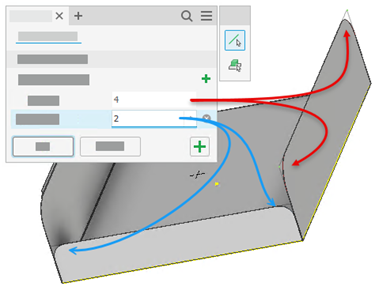
En la cinta de opciones, haga clic en la ficha Chapa
 panel Modificar
panel Modificar  Redondeo de esquina
Redondeo de esquina  .
.El comando se inicia con la Prioridad de selección de paleta de herramientas establecida para las aristas y el valor de radio de esquina por defecto.
Para cambiar la prioridad de selección, en la Paleta de herramientas, especifique la prioridad de selección eligiendo entre Prioridad de arista o Prioridad de operación.
 Prioridad de la arista. Seleccione una o más aristas donde desee una esquina. Puede utilizar la selección en ventana para acelerar la selección. (Valor por defecto)
Prioridad de la arista. Seleccione una o más aristas donde desee una esquina. Puede utilizar la selección en ventana para acelerar la selección. (Valor por defecto) Prioridad de la operación. Selecciona todas las esquinas de una operación, excepto las resultantes de intersecciones entre la operación y otras caras de chapa.
Prioridad de la operación. Selecciona todas las esquinas de una operación, excepto las resultantes de intersecciones entre la operación y otras caras de chapa.
Para el primer Conjunto de aristas de esquina, especifique el radio. Alternativamente, seleccione un tamaño utilizado anteriormente o un método de la lista desplegable. Pulse para cambiar un radio y especificar a continuación un nuevo valor.
En la ventana gráfica, seleccione las aristas u operaciones que van a tener los redondeos de esquina del mismo tamaño.
En el grupo Conjuntos de selección Conjuntos de aristas de esquina muestra las aristas seleccionadas.
Puede tener varios conjuntos, cada uno con diferentes tamaños. Haga clic en
 Añadir conjunto de aristas de esquina, a la derecha de Conjuntos de aristas de esquina, para iniciar un nuevo conjunto de selección.
Añadir conjunto de aristas de esquina, a la derecha de Conjuntos de aristas de esquina, para iniciar un nuevo conjunto de selección.Seleccione todas las aristas que desee en el radio especificado para la operación. Añada un nuevo conjunto de aristas de esquina para un tamaño diferente dentro de la misma operación.
En la ventana gráfica, seleccione las aristas de modelo que representan esquinas del mismo tamaño. Se pueden seleccionar ventanas.
Especifique un radio diferente.
Opcionalmente, cambie el nombre de la operación según sea necesario haciendo clic en el nombre en la ruta de navegación en la parte superior.
Haga clic en Aceptar para completar la tarea o en
 Aplicar y crear para continuar creando redondeos de esquina.
Aplicar y crear para continuar creando redondeos de esquina.